メールの設定 Windows Thunderbird 初期設定
初期設定
1.「Thunderbird」を起動します。
2.「ツール」をクリックし、「アカウント設定(S)」をクリックします。
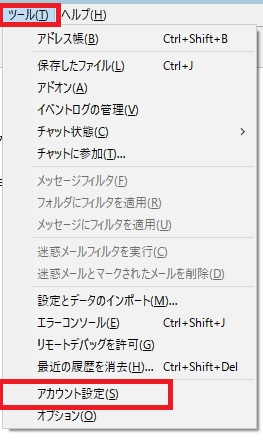
※「ツール」が無い場合は以下の様に上のタブを右クリックし、「メニューバー(M)」をクリックすると表示されます。
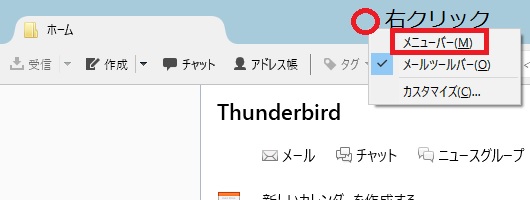
3.「アカウント設定」画面に移動します。
「アカウント操作(A)」をクリックし、「メールカウントを追加(A)…」をクリックします。
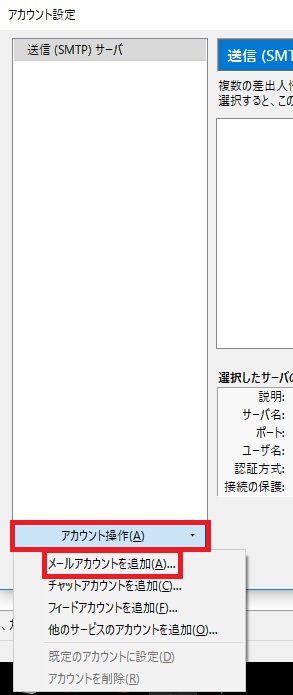
4.「メールアカウント設定」画面にて、以下のように設定し「続ける(C)」をクリックします。
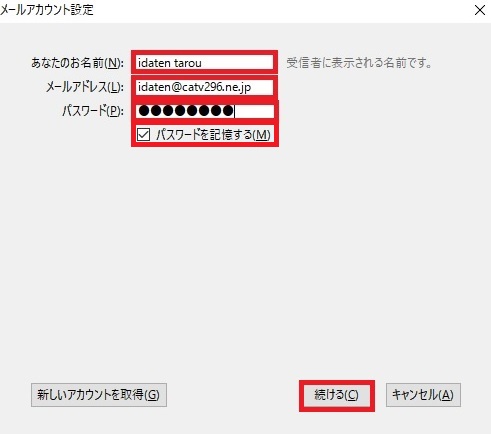
■「あなたのお名前(N):」名前を入力 ※任意の名前を入力
例) idaten taro
■「メールアドレス(L):」お客様のメールアドレスを入力
■「パスワード」 お客様のメールのパスワードを入力
■「パスワードを記憶する(M)」 チェックを入れます。
5.次の「メールアカウント設定」の画面にて、「手動設定(M)」をクリックします。
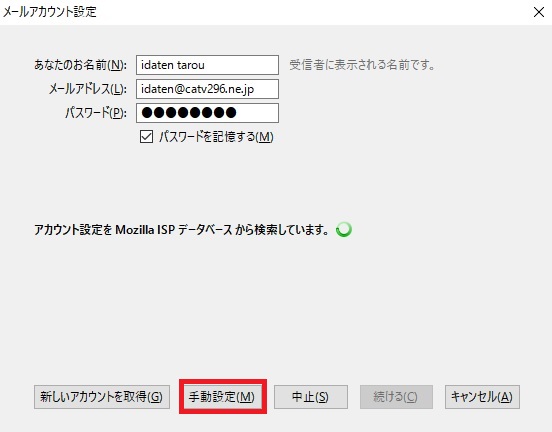
6.次の「メールアカウント設定」画面にて、以下のように設定します。設定しましたら「完了(D)」をクリックします。
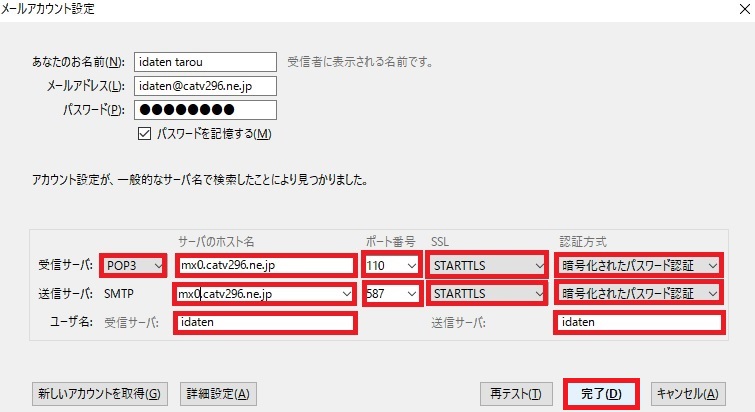
■「受信サーバ:」POP3 サーバーホスト名:mx0.catv296.ne.jp
ポート番号:110 SSL:STARTTLS 認証方式:暗号化されたパスワード認証
■「送信サーバ:」SMTP サーバーホスト名:mx0.catv296.ne.jp
ポート番号:587 SSL:STARTTLS 認証方式:暗号化されたパスワード認証
■「ユーザ名:」受信サーバ:お客様のメールアドレスの@より手前を入力
送信サーバ:お客様のメールアドレスの@より手前を入力
以上で、完了です。







 WEBでのお問い合わせ
WEBでのお問い合わせ お電話でのお問い合わせ
お電話でのお問い合わせ 0120-533-296
0120-533-296
